Maison >Tutoriel logiciel >Logiciel >Comment appeler l'analyse des données dans Microsoft Excel 2020-Comment appeler l'analyse des données dans Microsoft Excel 2020
Comment appeler l'analyse des données dans Microsoft Excel 2020-Comment appeler l'analyse des données dans Microsoft Excel 2020
- WBOYWBOYWBOYWBOYWBOYWBOYWBOYWBOYWBOYWBOYWBOYWBOYWBavant
- 2024-03-04 11:34:221155parcourir
L'éditeur php Yuzai vous présentera en détail comment appeler des méthodes d'analyse de données dans Microsoft Excel 2020. L'analyse des données joue un rôle important dans le travail moderne. Grâce aux fonctions d'Excel, vous pouvez facilement mettre en œuvre des statistiques de données, l'affichage de graphiques, l'analyse des tendances et d'autres opérations pour améliorer l'efficacité du travail. Cet article vous guidera étape par étape comment utiliser la fonction d'analyse de données d'Excel 2020, vous permettant de faire face facilement aux divers besoins de traitement de données.
1. Tout d'abord, cliquez sur « Fichier » dans le coin supérieur gauche, comme indiqué dans l'image ci-dessous.
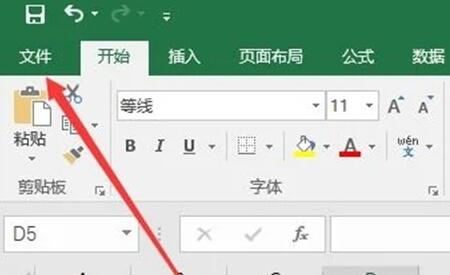
2. Recherchez ensuite les « Options » du bas dans le menu contextuel et ouvrez-le, comme indiqué dans la figure ci-dessous.
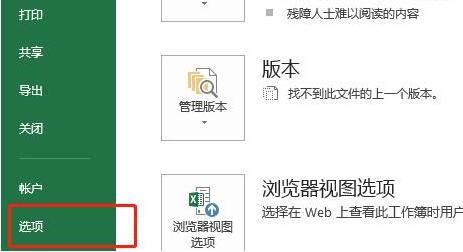
3. Après ouverture, saisissez « Compléments » dans la colonne de gauche, comme indiqué dans la figure ci-dessous.
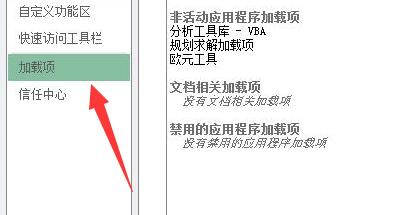
4. Modifiez ensuite la gestion ci-dessous en « compléments Excel » et cliquez sur « Go », comme indiqué dans la figure ci-dessous.
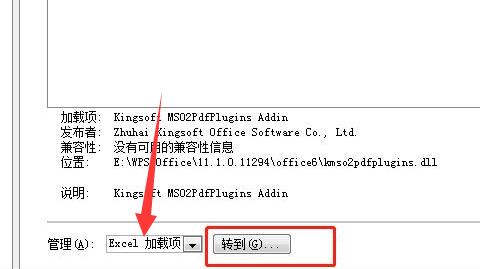
5. Enfin, cochez « Analysis ToolPak » et « OK » pour afficher l'analyse des données Excel, comme indiqué dans la figure ci-dessous.
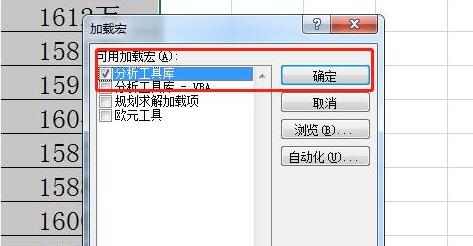
Ce qui précède est l'intégralité du contenu sur la façon d'afficher l'analyse des données dans Microsoft Excel 2020 présenté par l'éditeur. J'espère que cela pourra être utile à tout le monde.
Ce qui précède est le contenu détaillé de. pour plus d'informations, suivez d'autres articles connexes sur le site Web de PHP en chinois!

